Komunikatory na komputerach stacjonarnych straciły na popularności w ostatnich latach. Kiedyś korzystanie z takich aplikacji jak Google Talk, Yahoo Messenger czy MSN Messenger było powszechne, zanim pojawiły się komunikatory internetowe. Obecnie większość użytkowników przeniosła się na aplikacje mobilne, jednak wciąż istnieje wiele usług przesyłania wiadomości, a zarządzanie nimi z poziomu komputera nie jest proste. Dlatego komunikatory stacjonarne, takie jak Pidgin, wciąż mają swoje miejsce na rynku, umożliwiając dodawanie różnych kont.
W tym artykule dowiesz się, jak dodać konto Facebook Messenger do Pidgin na systemie Windows 10. Użytkownicy systemu Linux mogą zapoznać się z naszym szczegółowym przewodnikiem dostępnym tutaj.
Integracja Facebook Messenger z Pidgin
Aby dodać konto Facebook Messenger do Pidgin, konieczne jest zainstalowanie odpowiedniej wtyczki. Jest to darmowe rozwiązanie i jego instalacja jest bardzo prosta. Najpierw zachęcamy do zainstalowania Pidgin. Po zakończeniu instalacji będziesz musiał pobrać dwa pliki wtyczki.
Instalacja wtyczki
Warto zaznaczyć, że podczas odwiedzania strony wtyczki, przeglądarka Chrome może wyświetlić ostrzeżenie o braku bezpieczeństwa. Mimo to, możesz kontynuować odwiedzanie tej strony. Jeżeli obawiasz się, że pliki wtyczek mogą być złośliwe, możesz je przeskanować za pomocą narzędzia VirusTotal. Pidgin wskazuje wtyczkę na swojej oficjalnej stronie, co zapewnia jej legalność.
Pobierz dwa pliki wtyczek tutaj.
Aby zainstalować wtyczkę, otwórz Eksplorator plików i przejdź do jednej z poniższych lokalizacji:
Dla systemu Windows 32-bitowego:
C:\Program Files\Pidgin
Dla systemu Windows 64-bitowego:
C:\Program Files (x86)\Pidgin
Wklej plik o nazwie „libjson-glib-1.0.dll” w tę lokalizację.
Następnie przejdź do kolejnej lokalizacji w Eksploratorze plików:
Dla systemu Windows 32-bitowego:
C:\Program Files\Pidgin\plugins
Dla systemu Windows 64-bitowego:
C:\Program Files (x86)\Pidgin\plugins
Wklej plik o nazwie „libfacebook.dll” w tej lokalizacji.
Dodawanie konta Facebook Messenger
Uruchom Pidgin i wybierz opcję Konta > Zarządzaj kontami. Kliknij przycisk „Dodaj”, a w oknie „Dodaj konto” otwórz menu „Protokół”. Wybierz „Facebook” i wprowadź swoje dane logowania do Facebooka.
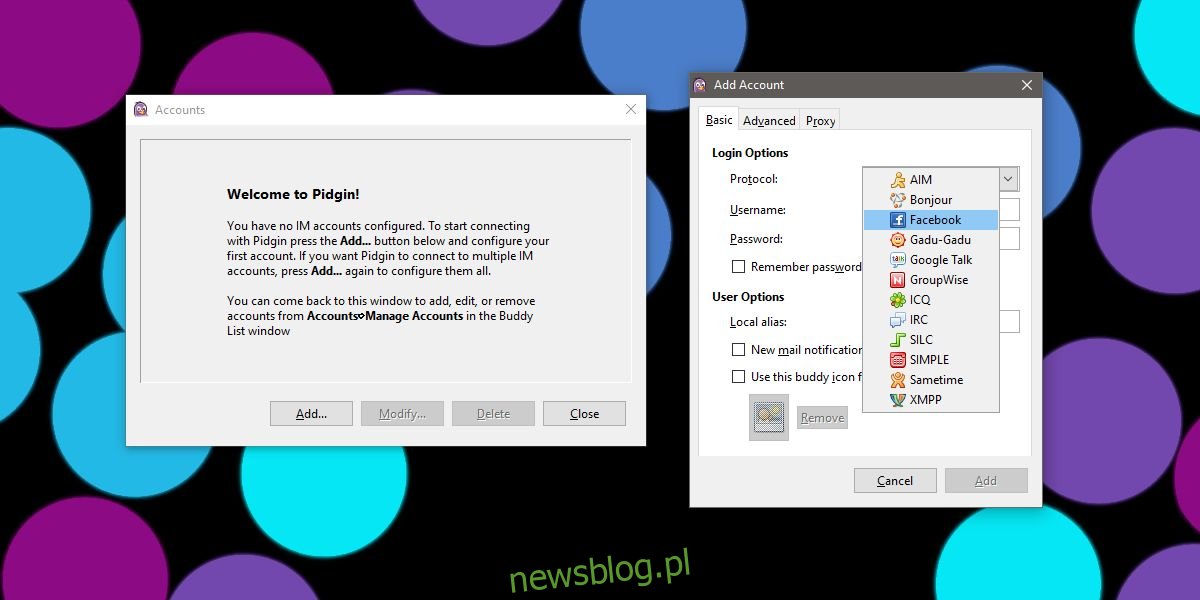
Po kilku sekundach konto powinno się połączyć, a Pidgin załaduje Twoje kontakty z Facebook Messengera.
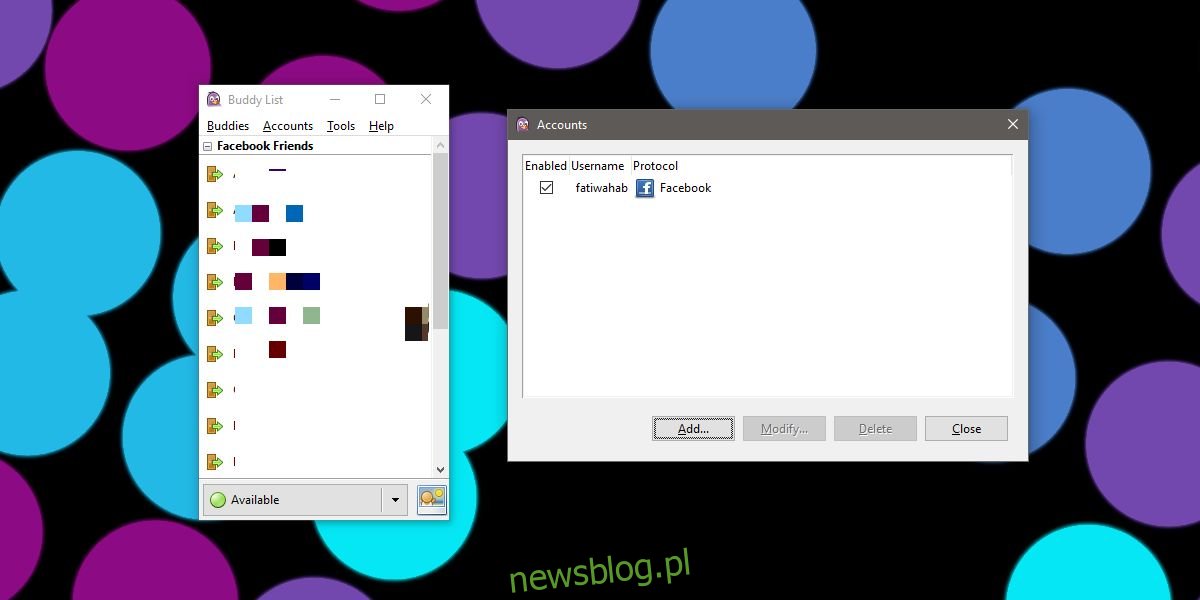
Może to zająć trochę czasu, zanim wszystkie Twoje kontakty się pojawią – czasami może to trwać nawet kilka dni. Będziesz mógł wysyłać i odbierać wiadomości od swoich znajomych na Facebooku, chociaż niektórzy z nich mogą nie być widoczni na liście „znajomych”. Niestety, niewiele można zrobić, aby wymusić synchronizację, ponieważ Pidgin obsługuje Facebook Messengera przez wtyczkę, a nie natywnie.
newsblog.pl
Maciej – redaktor, pasjonat technologii i samozwańczy pogromca błędów w systemie Windows. Zna Linuxa lepiej niż własną lodówkę, a kawa to jego główne źródło zasilania. Pisze, testuje, naprawia – i czasem nawet wyłącza i włącza ponownie. W wolnych chwilach udaje, że odpoczywa, ale i tak kończy z laptopem na kolanach.